IPhone fortsetter å vibrere, og du er ikke sikker på hvorfor. Noen ganger vibrerer den tilfeldig uten grunn! I denne artikkelen vil jeg forklare hva du skal gjøre når iPhone ikke slutter å vibrere .
Start iPhone på nytt
Det første du må gjøre når iPhone ikke slutter å vibrere, er å slå den av og på igjen. Å starte iPhone på nytt er vanlig løsning for mindre programvareproblemer.
Hvis du har en iPhone 8 eller tidligere, trykker du på og holder inne av / på-knappen til 'skyv for å slå av' vises på skjermen. Hvis du har en iPhone X, trykker du på og holder nede sideknappen og volumknappen. Sveip strømikonet fra venstre til høyre over 'skyv for å slå av' for å slå av iPhone.
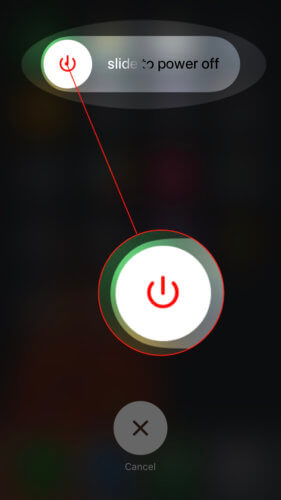
Vent i ca. 30 sekunder for å forsikre deg om at iPhone har slått seg av hele veien, og trykk deretter på og hold inne strømknappen (iPhone 8 eller tidligere) eller sideknappen (iPhone X) for å slå den på igjen.
Er din iPhone frossen og vibrerende?
Hvis iPhone ikke slutter å vibrere og den er frossen, må du nullstille iPhone hardt i stedet for å slå den av på vanlig måte. En hard tilbakestilling tvinger iPhone til å raskt slå seg av og på igjen, noe som kan løse mindre programvareproblemer, for eksempel når iPhone fryser.
Å hardt tilbakestille en iPhone SE eller tidligere , trykk og hold inne av / på-knappen og Hjem-knappen samtidig til skjermen slås av og Apple-logoen vises. På iPhone 7 , trykk og hold samtidig volum ned-knappen og av / på-knappen. På iPhone 8, 8 Plus og X , trykk og slipp volum opp-knappen, deretter volum ned-knappen, og trykk deretter på sideknappen.
Lukk alle åpne iPhone-apper
En app kan fungere feil eller sende deg varsler i bakgrunnen på iPhone, og føre til at den kontinuerlig vibrerer. Ved å lukke alle appene på iPhone kan du fikse et potensielt programvareproblem de forårsaker.
Før du kan lukke appene på iPhone, må du åpne app-bryteren. For å gjøre dette, dobbeltklikk på Hjem-knappen (iPhone 8 og tidligere) eller sveip opp fra bunnen til midten av skjermen (iPhone X). Nå som du er i app-bryteren, lukker du appene dine ved å sveipe dem opp og av på tidspunktet for skjermen.
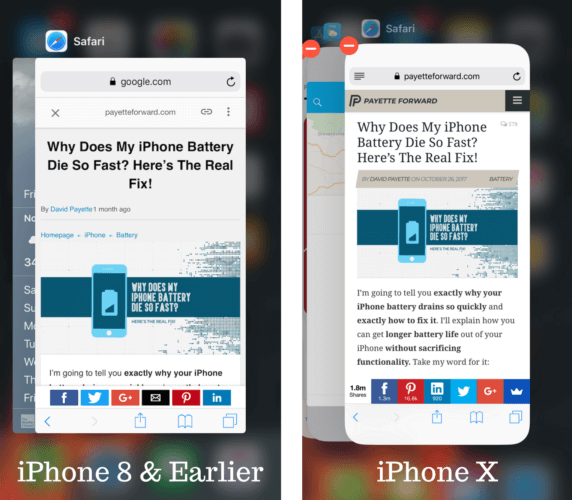
Se etter en programvareoppdatering
Hvis du kjører en utdatert versjon av iOS, kan det være grunnen til at iPhone ikke slutter å vibrere. For å se etter en programvareoppdatering, åpne Innstillinger og trykk på Generelt -> Programvareoppdatering . Hvis en programvareoppdatering er tilgjengelig, trykker du på Last ned og installer . Hvis ingen programvareoppdatering er tilgjengelig, vil det si at iPhone er oppdatert.
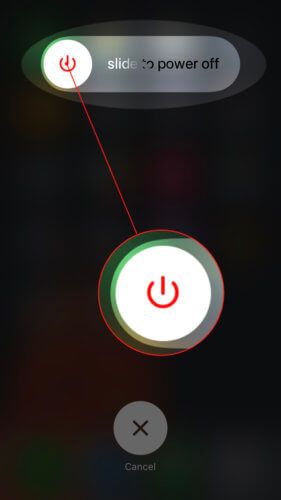
Slå av all vibrasjon på iPhone
Visste du at det er en måte å slå av all vibrasjon på iPhone? Hvis du går til Innstillinger -> Tilgjengelighet -> Berør , kan du slå av all vibrasjon for godt ved å slå av bryteren ved siden av Vibrasjon .
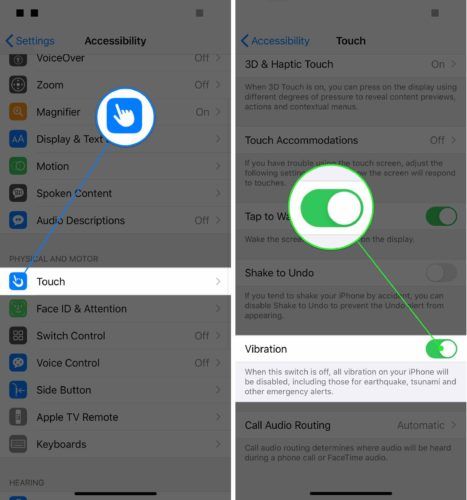
Hvis du slår av all vibrasjon, kan ikke din virkelige grunn til at iPhone ikke slutter å vibrere. Problemet vil trolig begynne å oppstå igjen så snart du slår på vibrasjon igjen. Dette tilsvarer å sette et plaster på et kutt som virkelig trenger masker!
For å fikse det dypere problemet som sannsynligvis får iPhone til å fortsette å vibrere, gå videre til neste trinn: DFU-gjenoppretting.
Sett iPhone i DFU-modus
DFU-gjenoppretting er den eneste dypeste typen gjenoppretting som kan utføres på en iPhone. Når du setter iPhone i DFU-modus og gjenoppretter den, blir all koden slettet og lastet inn på nytt, noe som har potensial til å løse svært dype programvareproblemer. Sjekk ut vår trinnvise guide for å lære hvordan du setter iPhone i DFU-modus !
Reparasjonsalternativer
Hvis iPhone fortsatt ikke slutter å vibrere etter at du har satt den i DFU-modus, er problemet sannsynligvis forårsaket av et maskinvareproblem. Vibrasjonsmotoren, den fysiske komponenten som får iPhone til å vibrere, kan være feil.
Hvis du har en AppleCare + -plan for iPhone, planlegge avtale i Apple Store og se hva de kan gjøre for deg. Vi anbefaler også Puls , et reparasjonsfirma på forespørsel som vil sende en erfaren tekniker direkte til deg!
Vibrasjonsfrelse
Du har løst problemet, og iPhone vibrerer ikke lenger! Neste gang iPhone ikke slutter å vibrere, vet du nøyaktig hvordan du kan løse problemet. Hvis du har andre spørsmål om iPhone, kan du gi oss en kommentar nedenfor.
Takk for at du leste,
David L.